
 hi
hi  English
English  Español
Español  中國人
中國人  Tiếng Việt
Tiếng Việt  Deutsch
Deutsch  Українська
Українська  Português
Português  Français
Français  Türkçe
Türkçe  한국인
한국인  Italiano
Italiano  Gaeilge
Gaeilge  اردو
اردو  Indonesia
Indonesia  Polski
Polski Avant ब्राउज़र एक विशेष एंटी-डिटेक्ट ब्राउज़र है जिसे कई खातों के सुरक्षित और कुशल प्रबंधन के लिए डिज़ाइन किया गया है। Avant वेब ब्राउज़र का उपयोग सुरक्षित इंटरनेट कनेक्शन, डेटा एन्क्रिप्शन और ऑनलाइन गुमनामी सुनिश्चित करता है। यह एक प्रॉक्सी सर्वर को कॉन्फ़िगर करने के लिए कार्यक्षमता प्रदान करता है, जिससे उपयोगकर्ता वेब सर्फिंग के दौरान बढ़ी हुई गोपनीयता और ट्रैफ़िक टनलिंग के लिए अपना आईपी पता बदल सकते हैं।
Avant ब्राउज़र को कई खातों को संभालते समय सुरक्षा और प्रभावशीलता के लिए अनुकूलित किया जाता है, जिसमें प्रॉक्सी सर्वर सेटिंग्स के साथ खाता ब्लॉक के जोखिम को और कम करने के लिए। एक वांछित आईपी पता सेट करने के लिए, नीचे दिए गए चरणों का पालन करें:

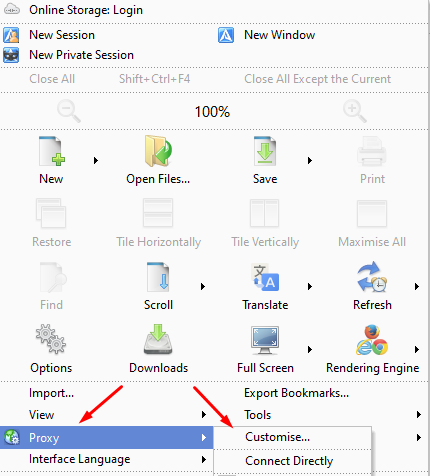
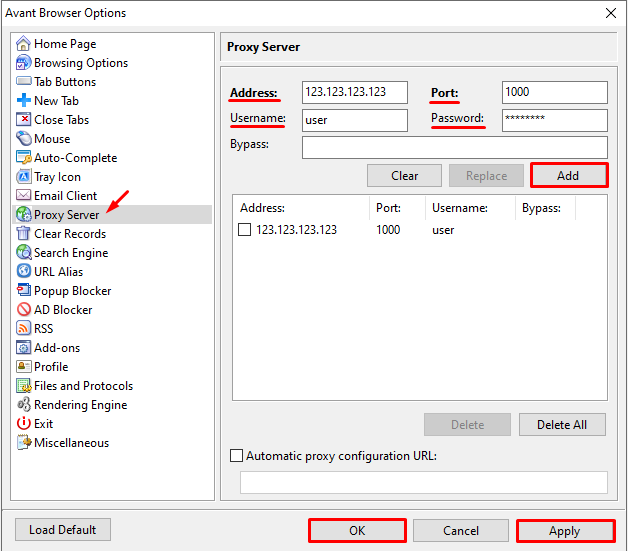
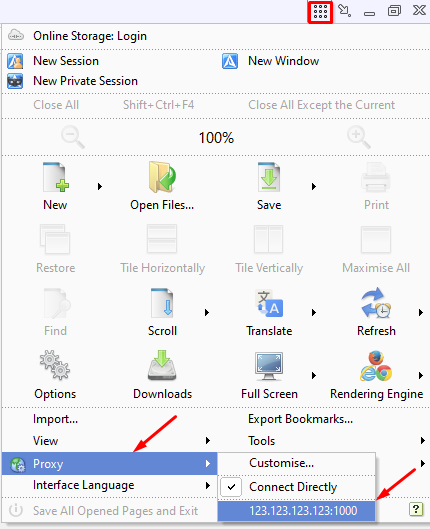
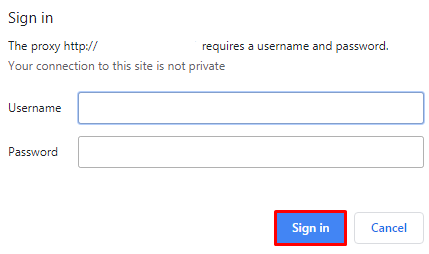
अवांट एंटी-डिटेक्ट ब्राउज़र में प्रॉक्सी कॉन्फ़िगरेशन अब सफलतापूर्वक पूरा हो गया है, जिससे ऑनलाइन प्लेटफॉर्म पर खाता प्रबंधन अधिक सुरक्षित और गोपनीय है।
टिप्पणियाँ: 0